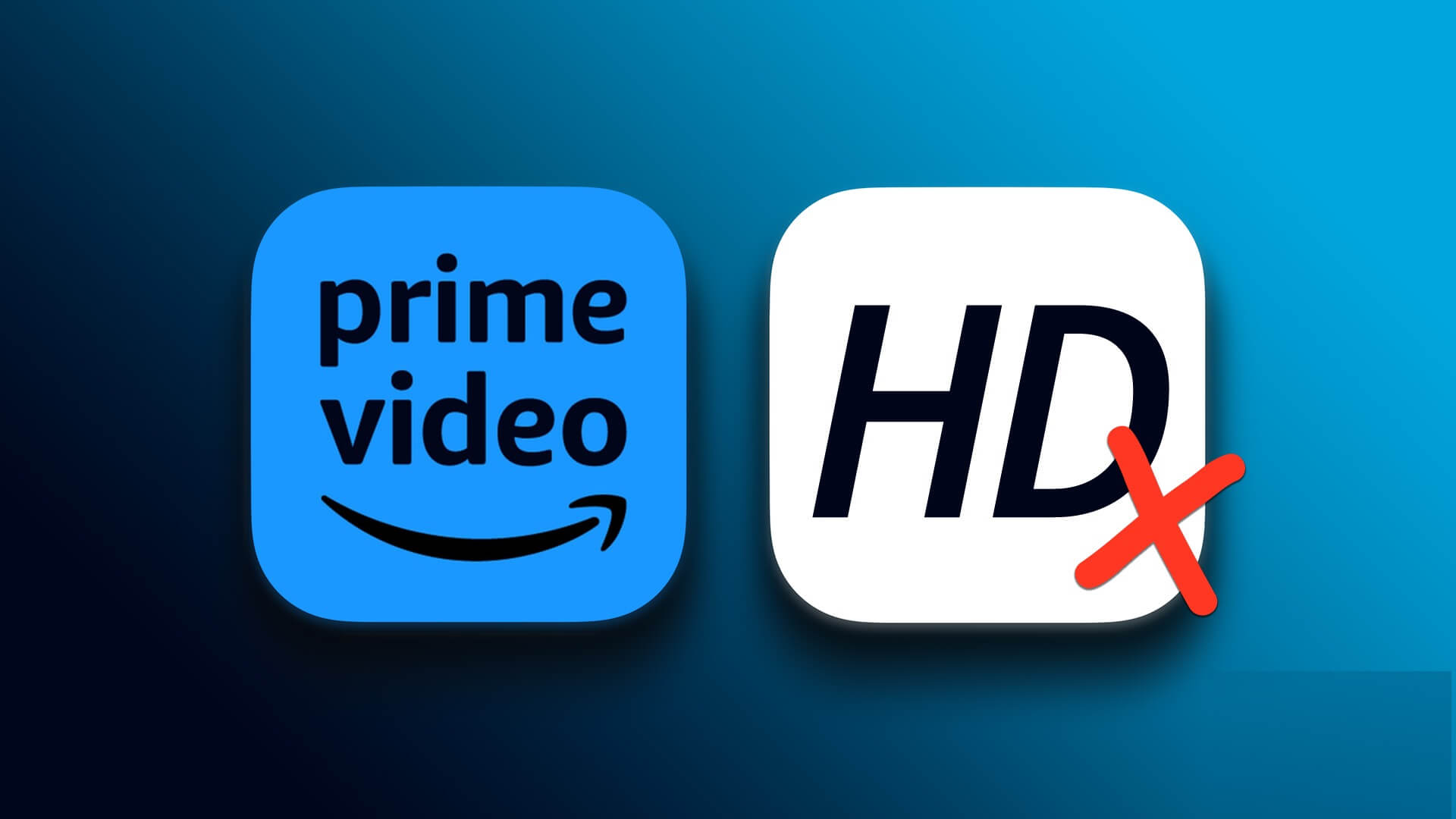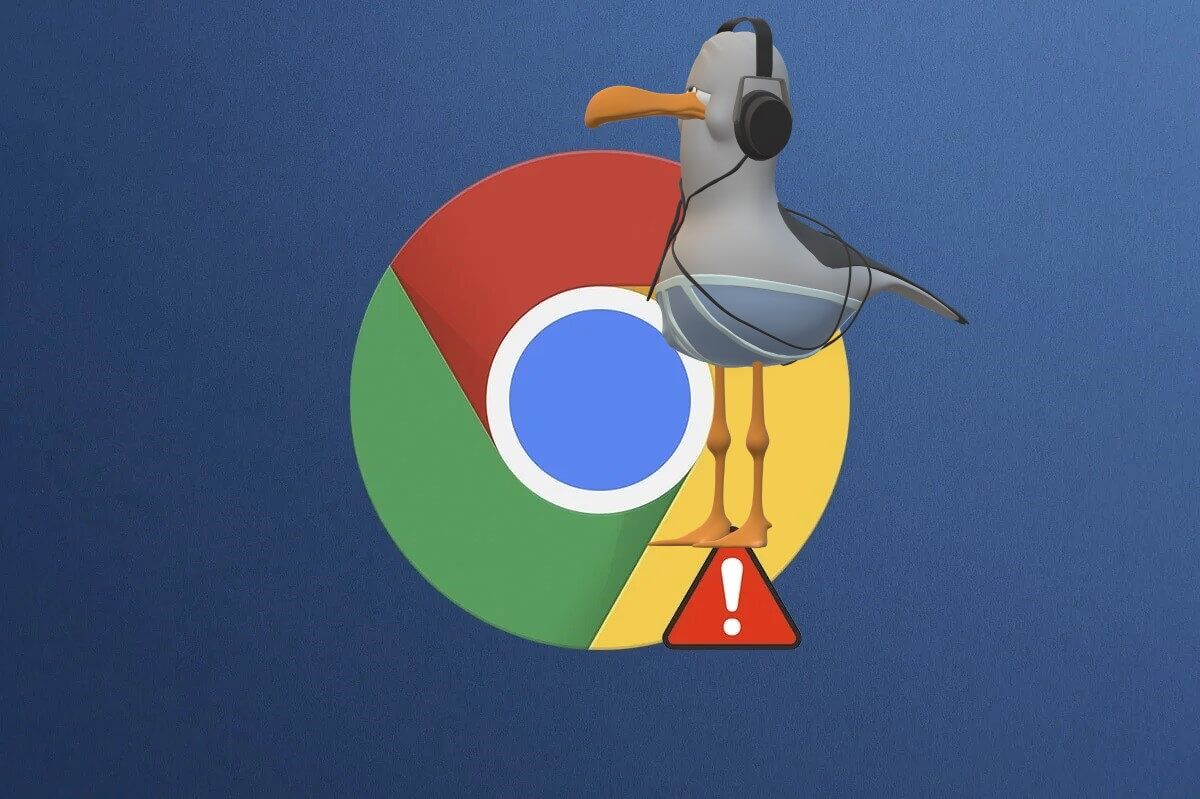YouTube これは、何年にもわたるコンテンツを運ぶ大規模なオンラインビデオストリーミングサービスです。 トピックを検索すると、そのトピックにたくさんのビデオが見つかります。 しかし、ビデオの選択と選択に関しては、私たちは 最小化された画像 あなたがXNUMXつをクリックする前にビデオのために。 自動再生の動画のサムネイルプレビュー YouTube 、マウスをその上に置きます。 しかし、それが気になる場合は、サムネイルプレビューをオフにすることができます YouTube この投稿はあなたのためです。
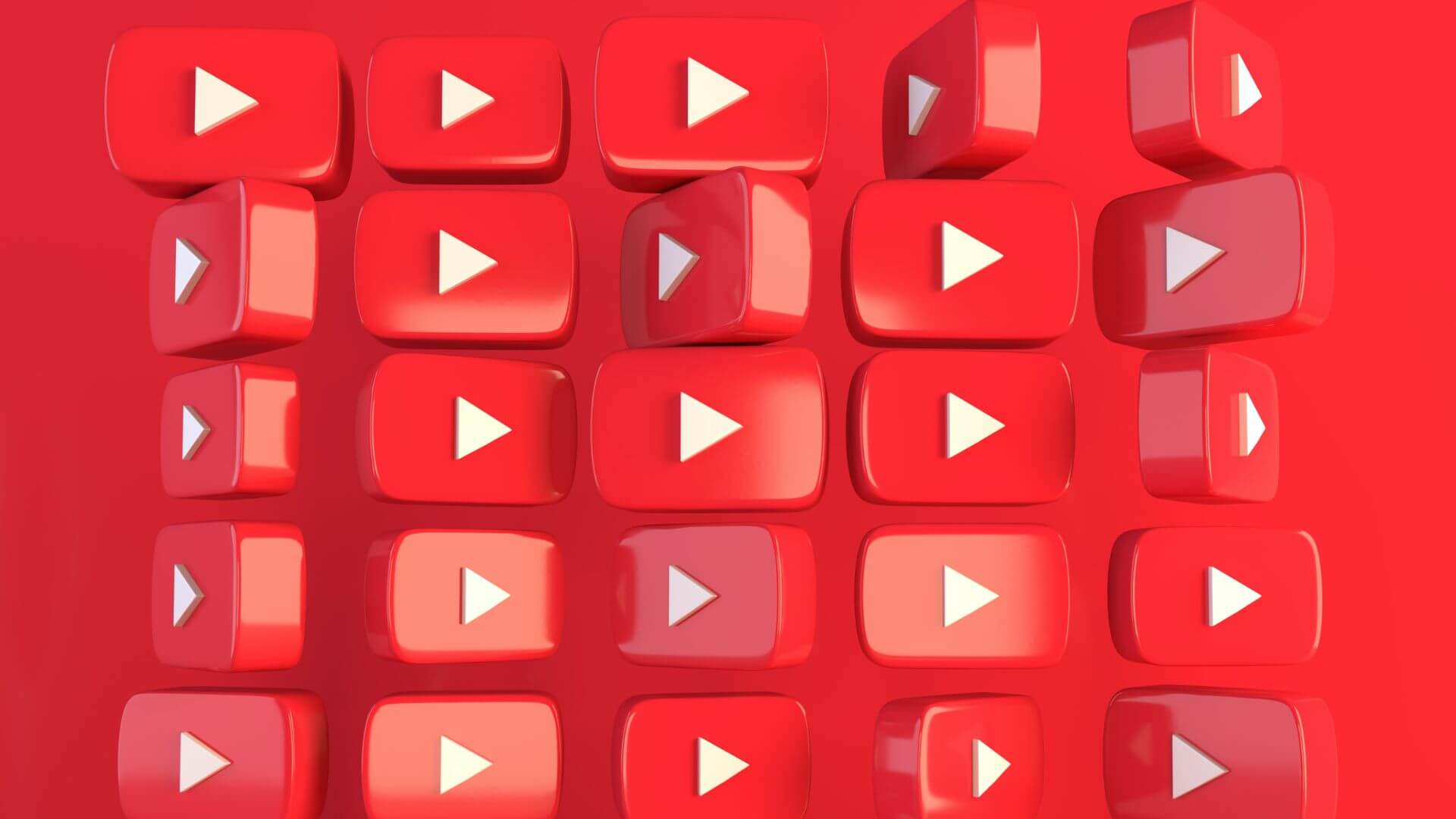
ANDROIDでYOUTUBEサムネイルプレビューをオフにします
إلىجانب 便利なYouTube機能 その他、サムネイルプレビューは、ユーザーがプラットフォームで時間を過ごしながら、より適切な意思決定を行うのにも役立ちます。 それはあなたがそれを完全に見ることを選ぶ前にあなたがビデオコンテンツを覗き見することを可能にします。 ユーザーがフィードをスクロールしているときに、ユーザーが煩わしい場合があります。 さらに、それは、特にデータ制限のある人にとって、懸念事項であるデータ消費につながります。
この問題を制限するには、サムネイルプレビュー機能をオフにすることができます。 先に進む前に、最新バージョンのYouTubeアプリを使用していることを確認してください。
次の手順を実行します。
ステップ 1: 開いた YouTubeアプリ Androidで。
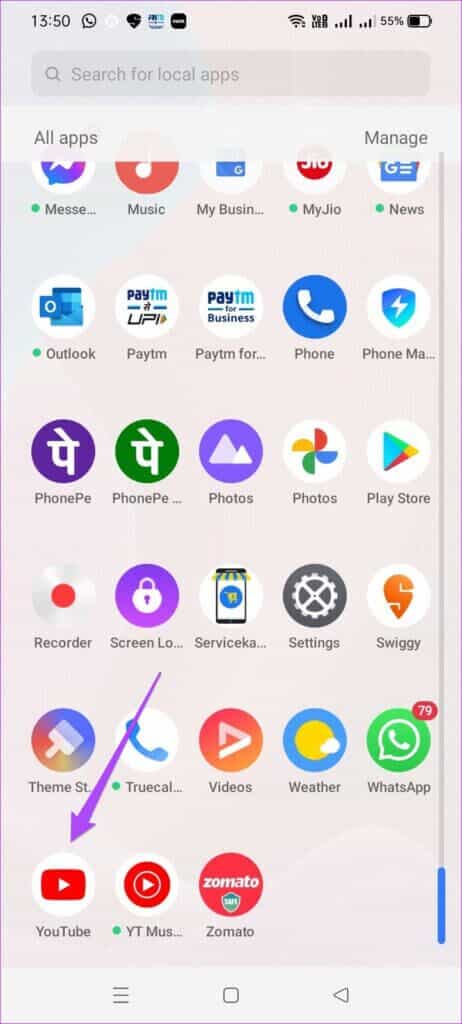
ステップ 2: クリック あなたのプロフィールアイコン 右上隅にあります。
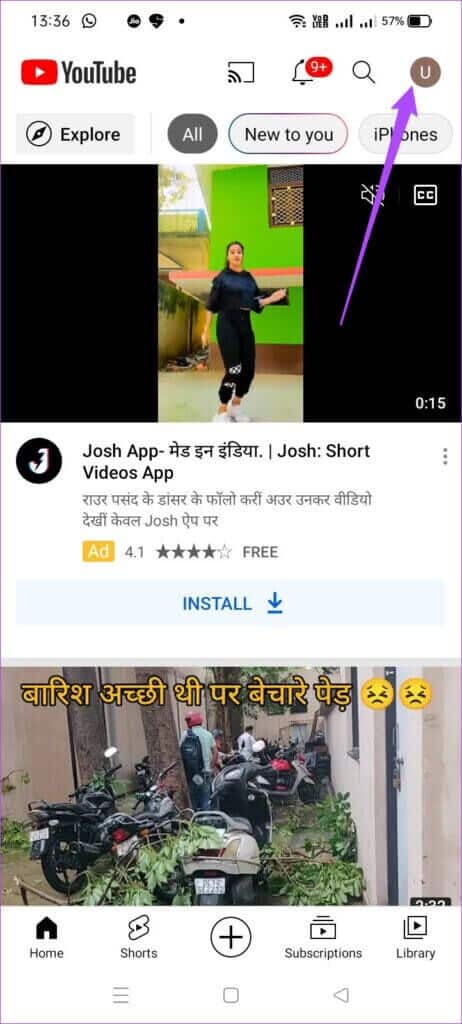
ステップ3: クリック 設定 の オプションメニュー.
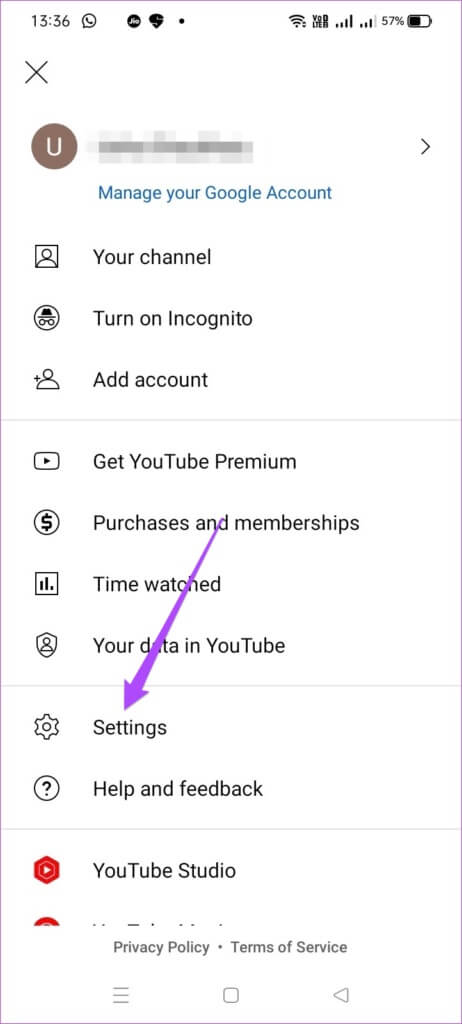
ステップ 4: 見つける データの保存.
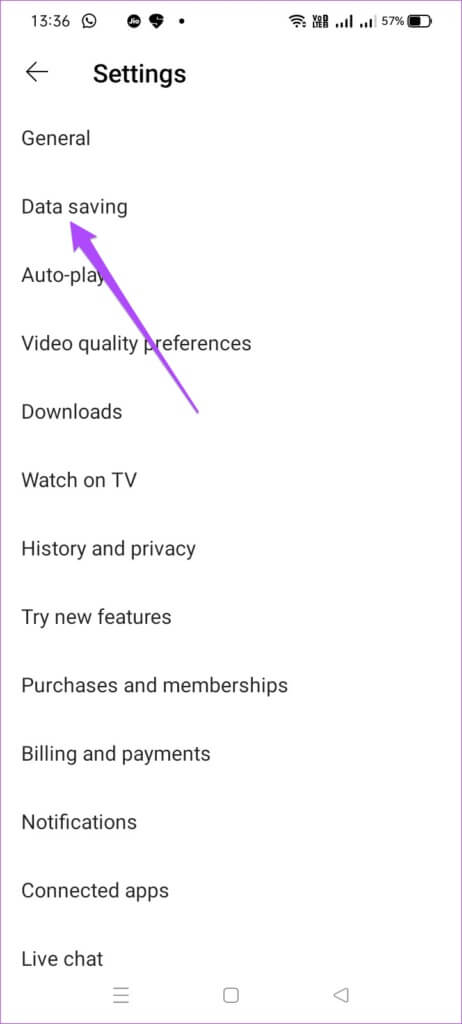
ステップ 5: クリック スイッチキー 経由でフィードのサイレント再生をオフにするには Wi-Fi ただ。
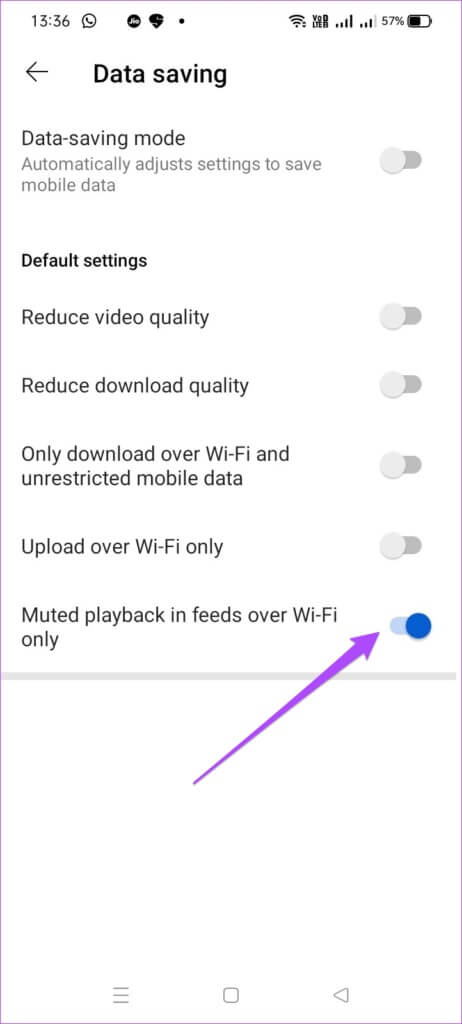
IPHONEでYOUTUBEサムネイルプレビューをオフにします
iPhoneユーザーは、アプリの使用中にこの機能にアクセスすることもできます。 気に入らない場合は、オフにすることもできます。 ただし、Androidの場合と同様に、iPhoneに最新バージョンのYouTubeアプリがインストールされていることを確認してください。
次の手順を実行します。
ステップ 1: 開いた YouTubeアプリ iPhone用。
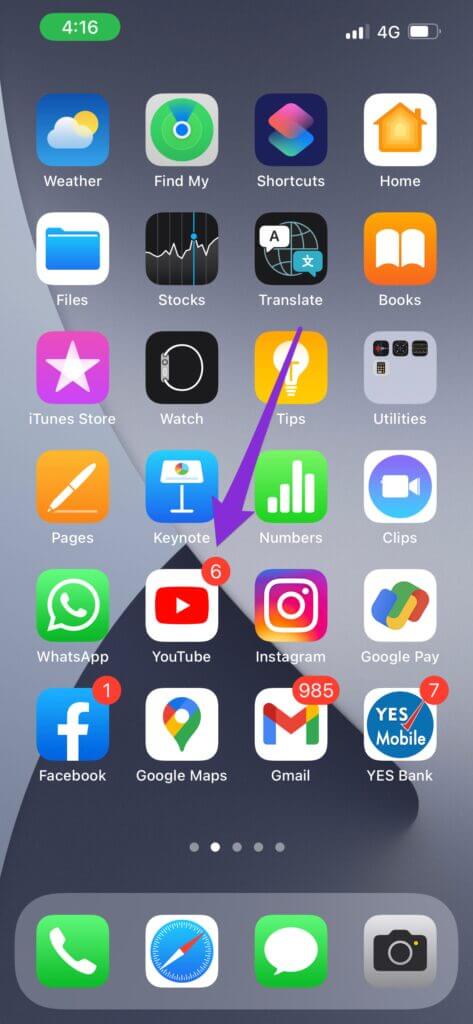
ステップ 2: クリック あなたのプロフィールアイコン 右上隅にあります。

ステップ3: クリック 設定。
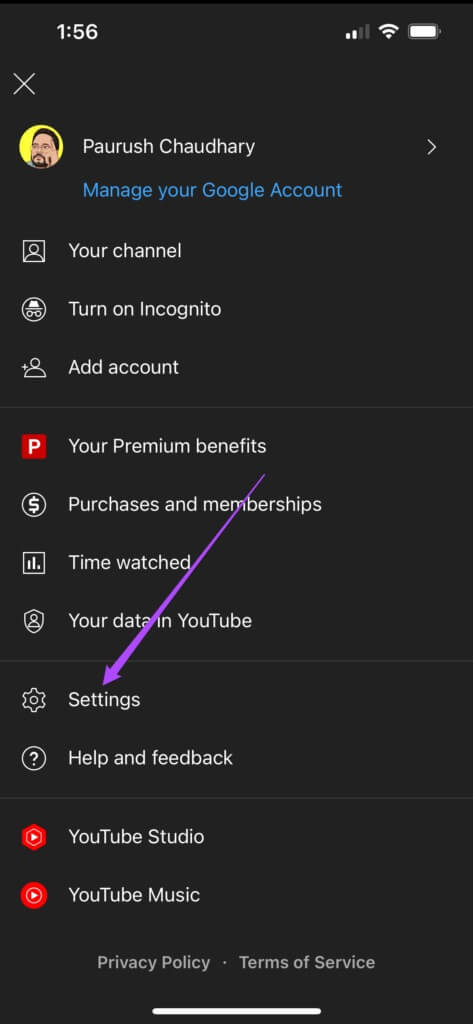
ステップ 4: クリック 全般的。
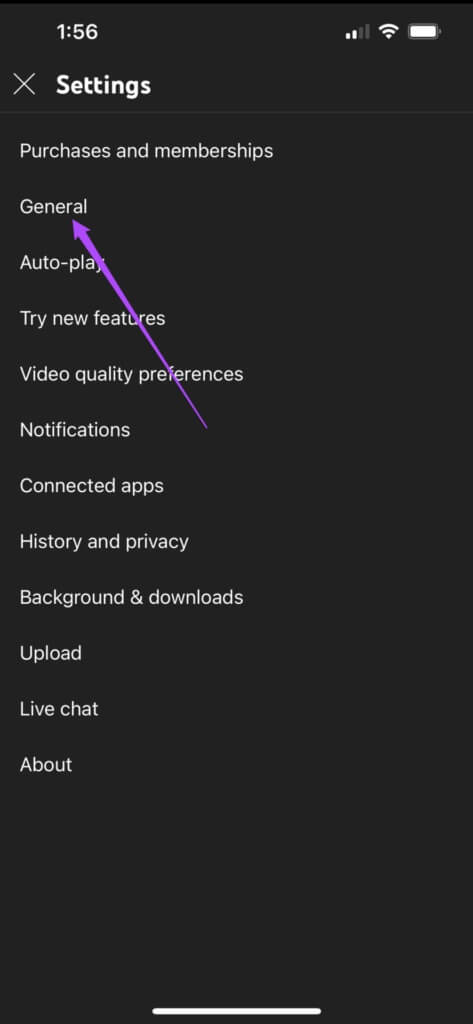
ステップ 5: 下にスクロールしてタップします 雇用 要約で。
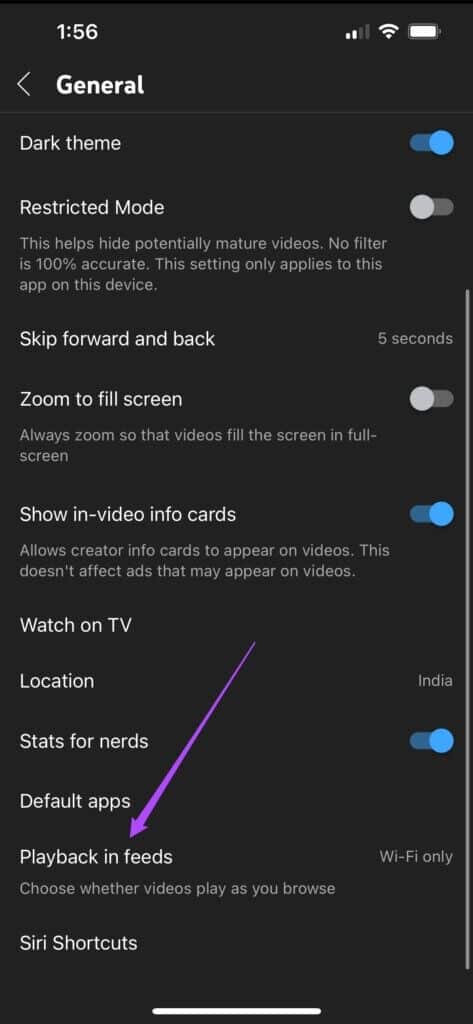
ステップ6: クリック オフにします。
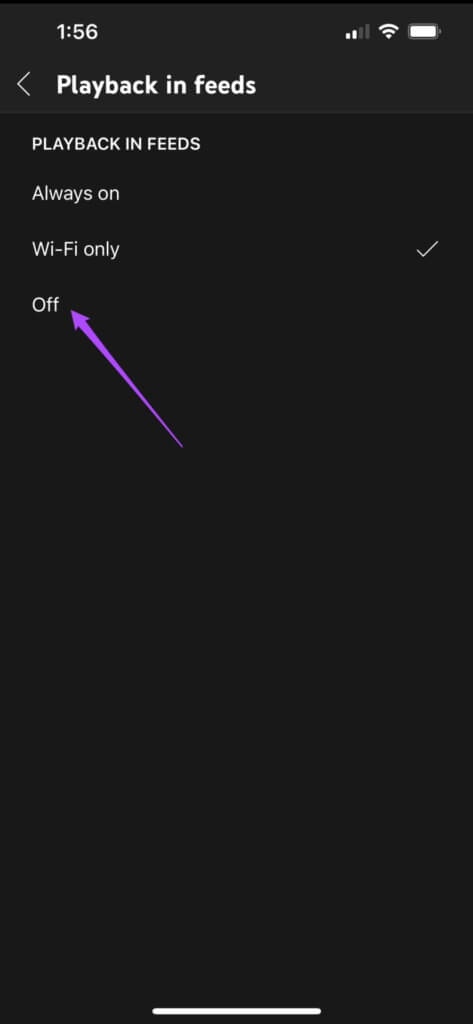
デスクトップでYouTubeサムネイルプレビューをオフにする
サムネイルプレビュー機能は、YouTubeデスクトップユーザーも利用できます。 マウスのポインタをビデオサムネイルの上部に上げると、2〜3秒で再生が開始されます。 この機能をオフにするには、次の手順に従います。
ステップ 1: 開いた ブラウザ に行きます youtube.com。
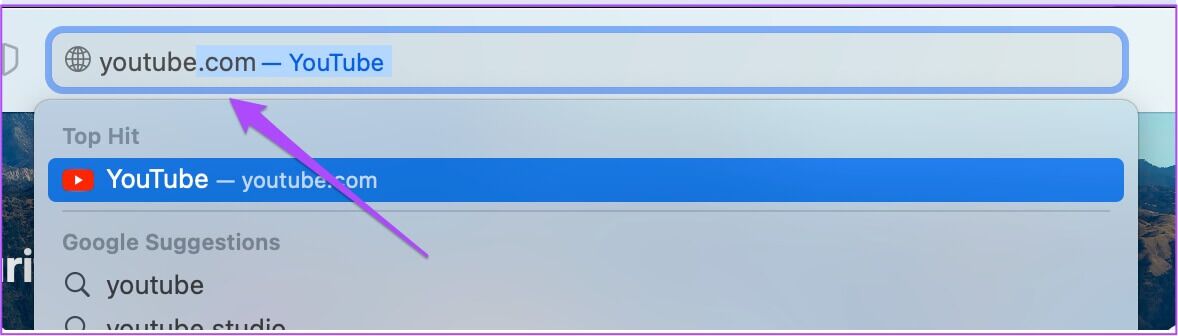
ステップ 2: ページ内 YouTubeホーム 、 クリック プロフィールアイコン 右上隅にあります。
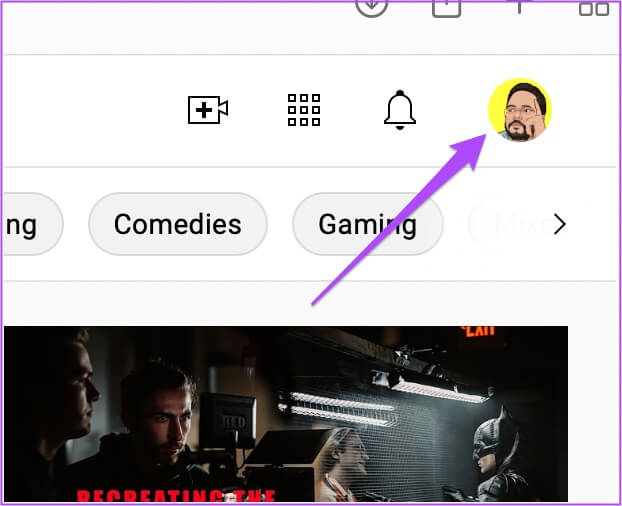
ステップ3: ドロップダウンメニューから[設定]をクリックします。
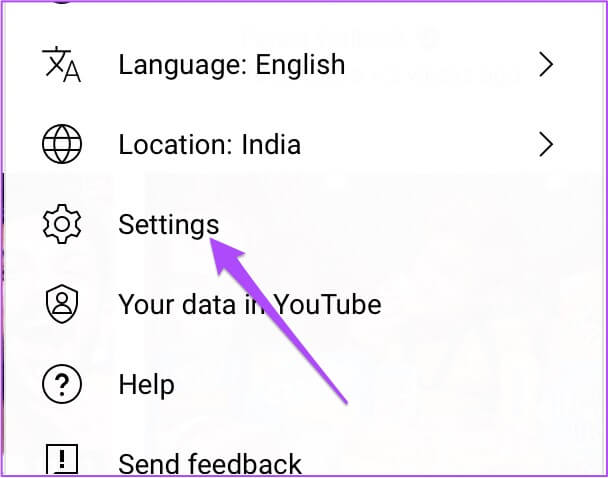
ステップ 4: في 設定ページ 、 クリック [再生とパフォーマンス]タブ 左側にあります。
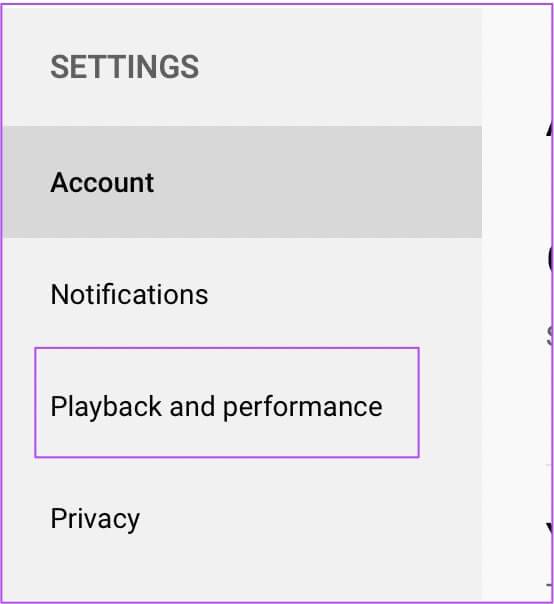
ステップ 5: クリック スイッチボタン 電源を切るために オンライン再生。
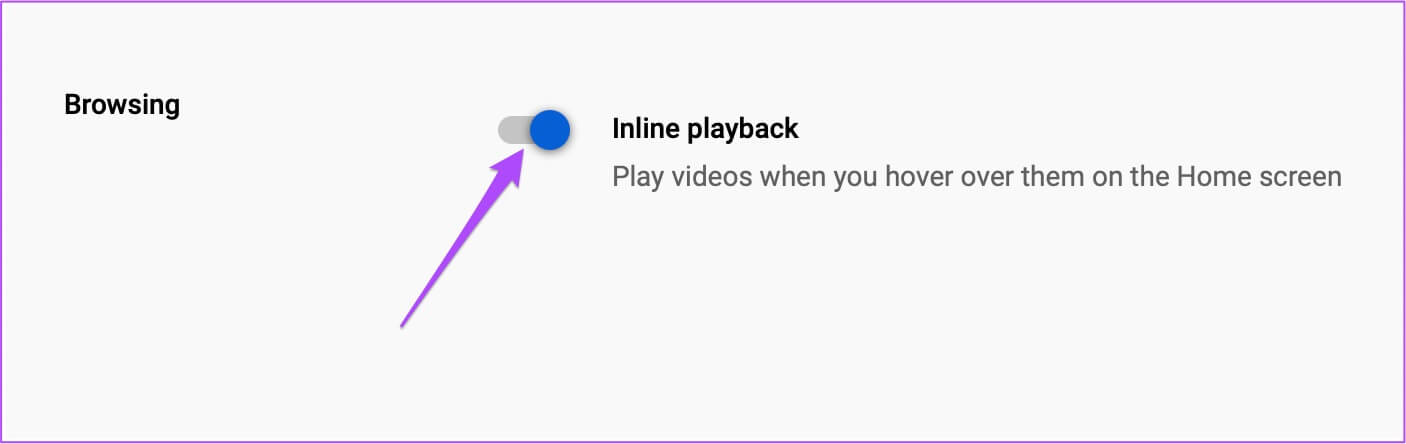
ステップ6: を参照してください YouTubeホーム そしてそれが行われたかどうかを確認します サムネイルプレビューを無効にする.
ANDROIDTVでYOUTUBEサムネイルプレビューをオフにします
Android TV用のYouTubeアプリを使用すると、大画面で快適にお気に入りのコンテンツを体験できます。 そして今、YouTubeはHDRやドルビービジョンなどのフォーマットをサポートしているので、そのサポートが利用可能であれば、テレビでこれらのビデオを見ることができます。
AndroidTVでサムネイルプレビューをオフにすることもできます。 お気に入りの動画のサムネイルに移動するだけで、3秒後にプレビューが開始されます。 ただし、この機能は、ビデオがテレビで自動的に再生を開始するため、家族を困らせる可能性があります。
手順を開始する前に、Playストアからアプリを更新してください。
次の手順を実行します。
ステップ 1: 開いた YouTube AndroidTVで。
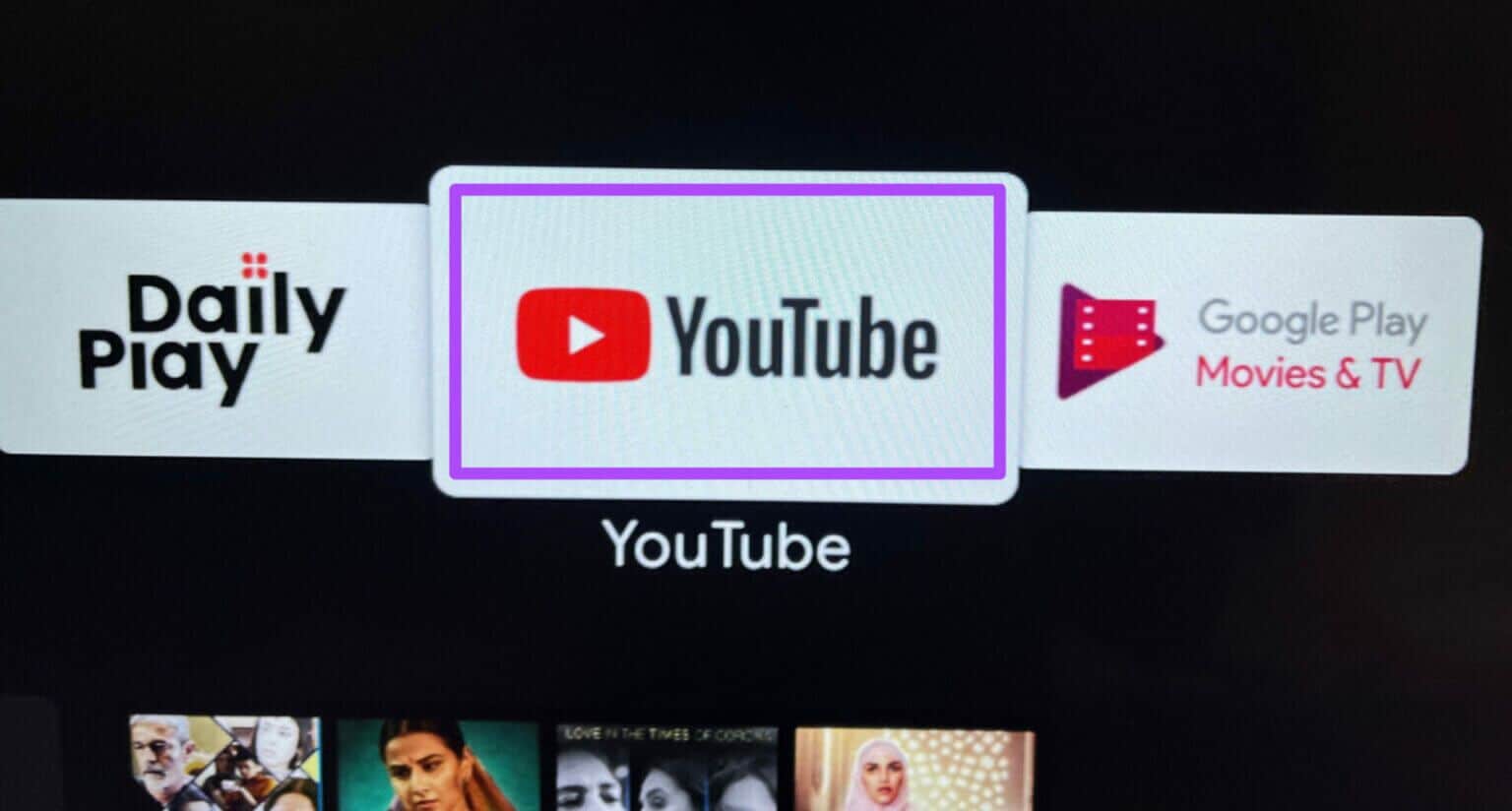
ステップ 2: に行く あなたのプロフィールアイコン 左上隅にあります。
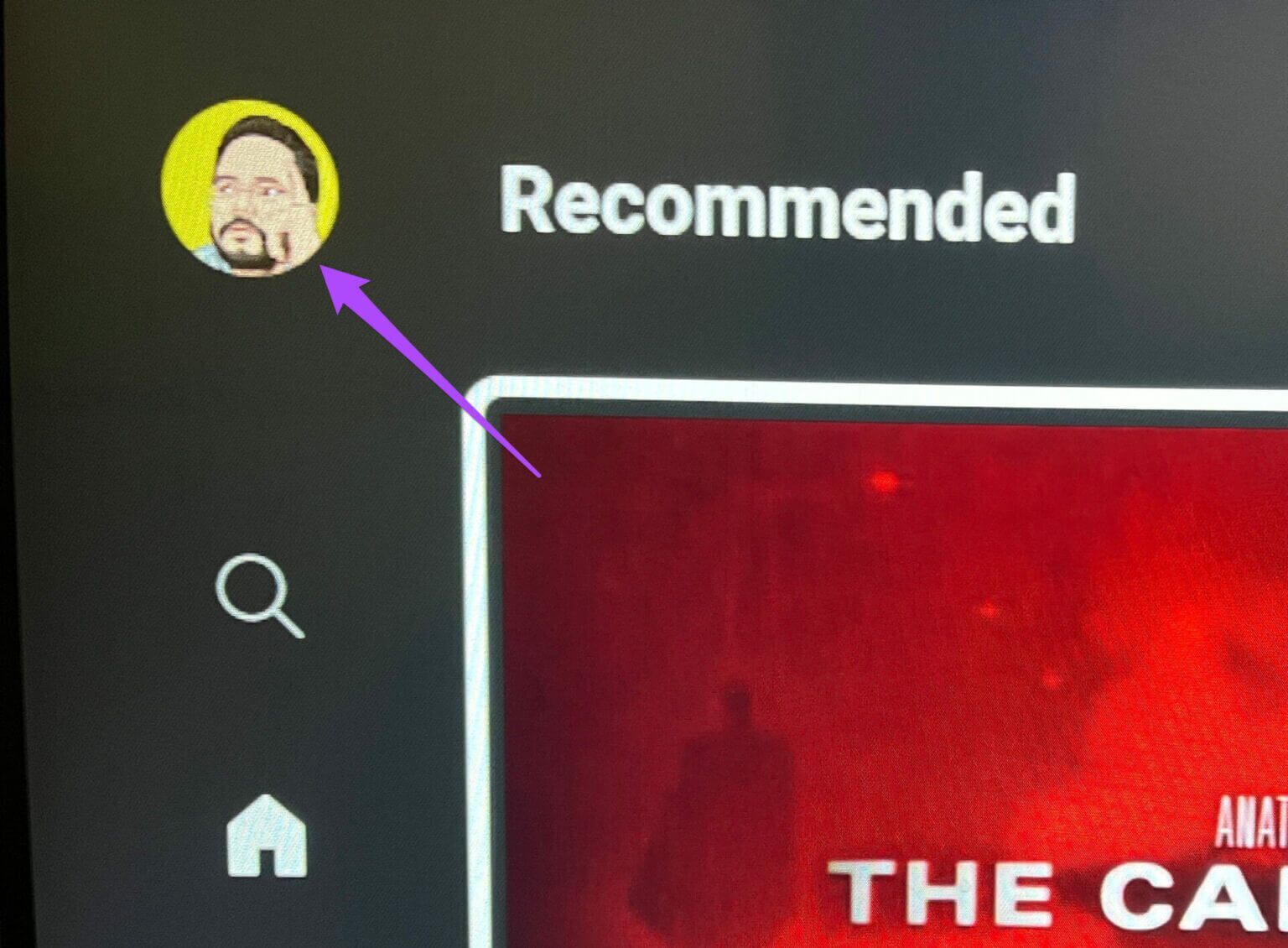
ステップ3: 見つける 設定オプション 左下隅にあります。
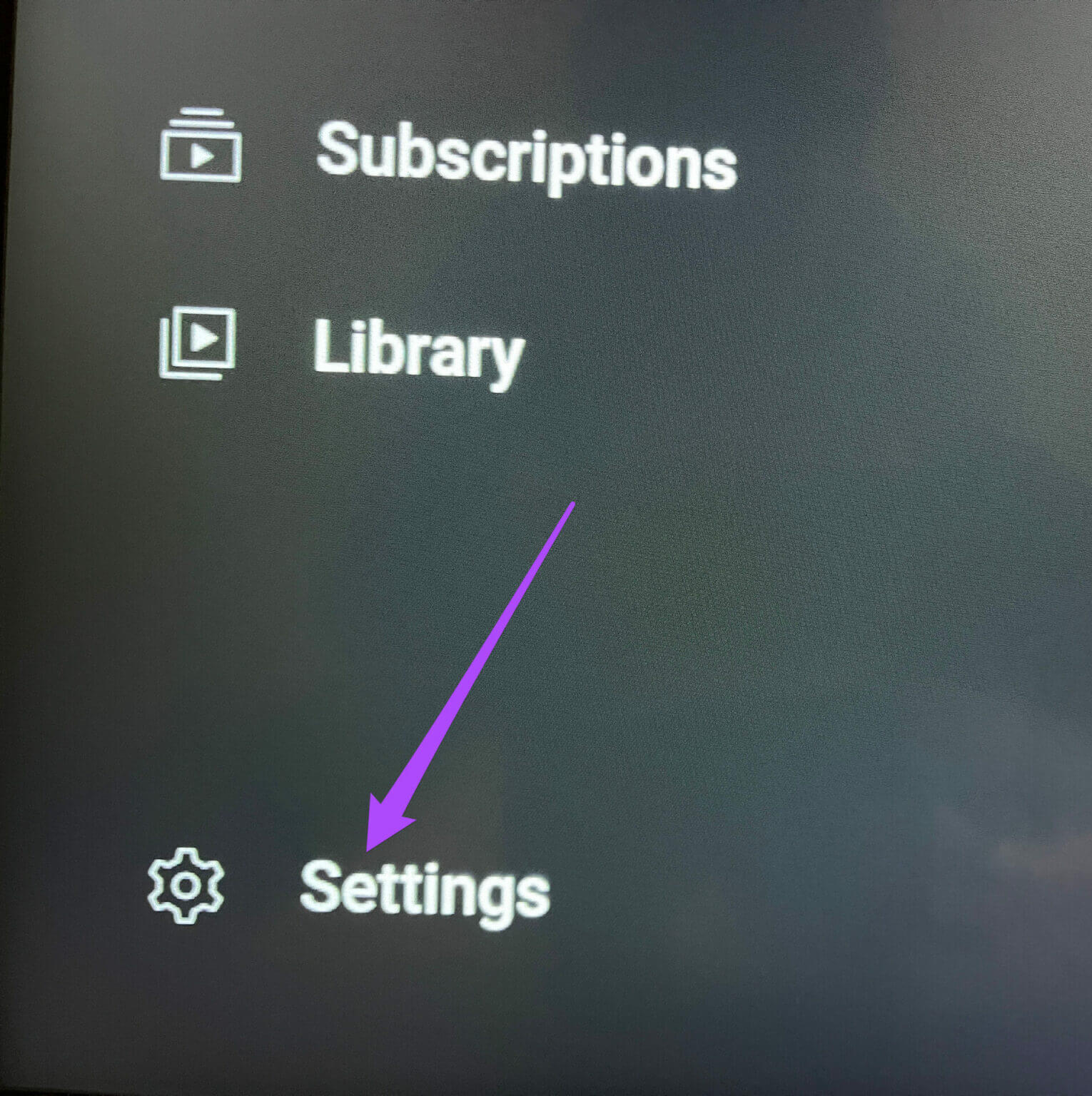
ステップ 4: انن<XNUMXxDXNUMX><XNUMXxDXNUMX><XNUMXxDXNUMX><XNUMXxXNUMX>لل<XNUMXxDXNUMX><XNUMXxDXNUMX><XNUMXxDXNUMX><XNUMXxAXNUMX> サウンド付きプレビュー 選択します オプション。
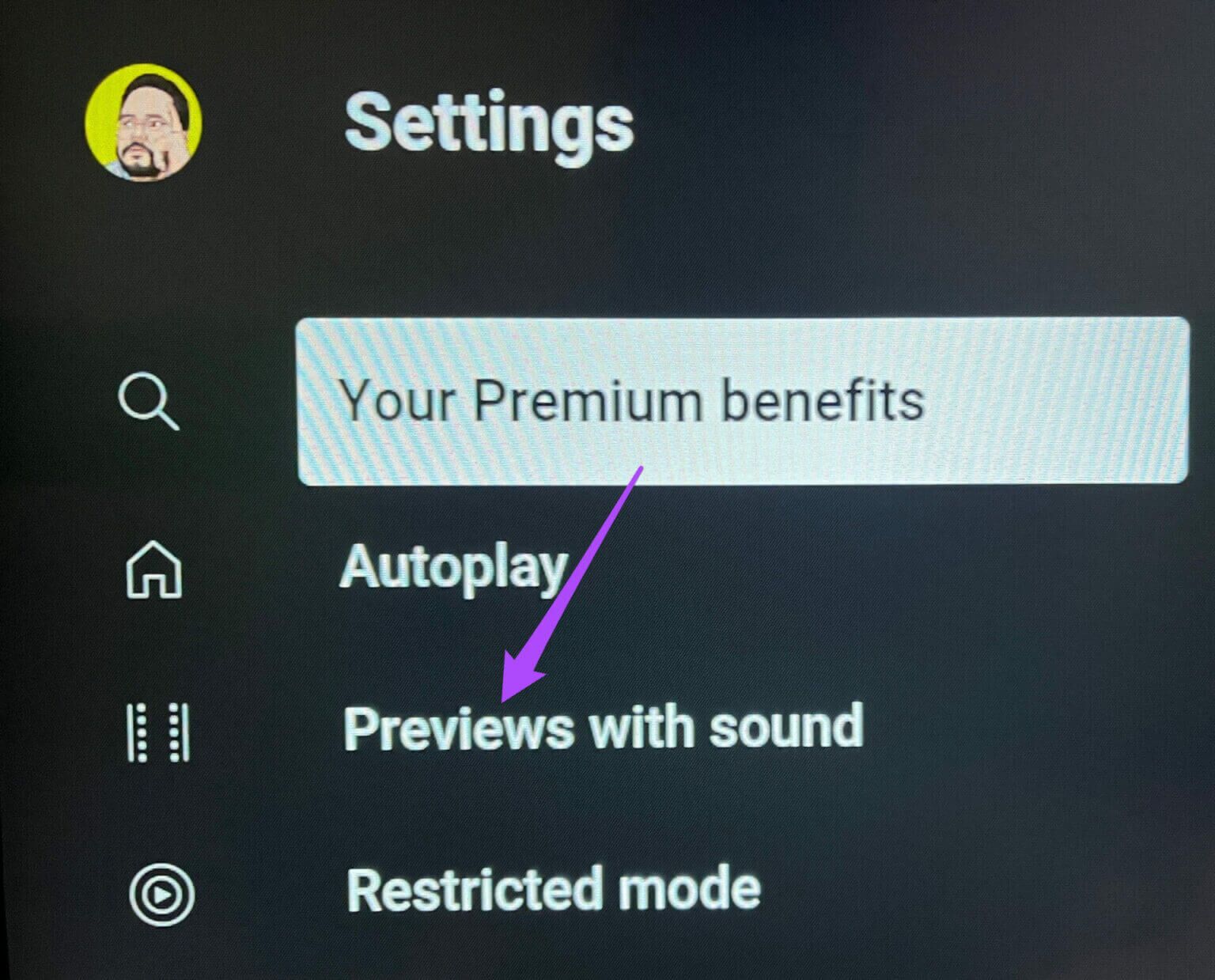
ステップ 5: 見つける オフにする 機能をオフにします。
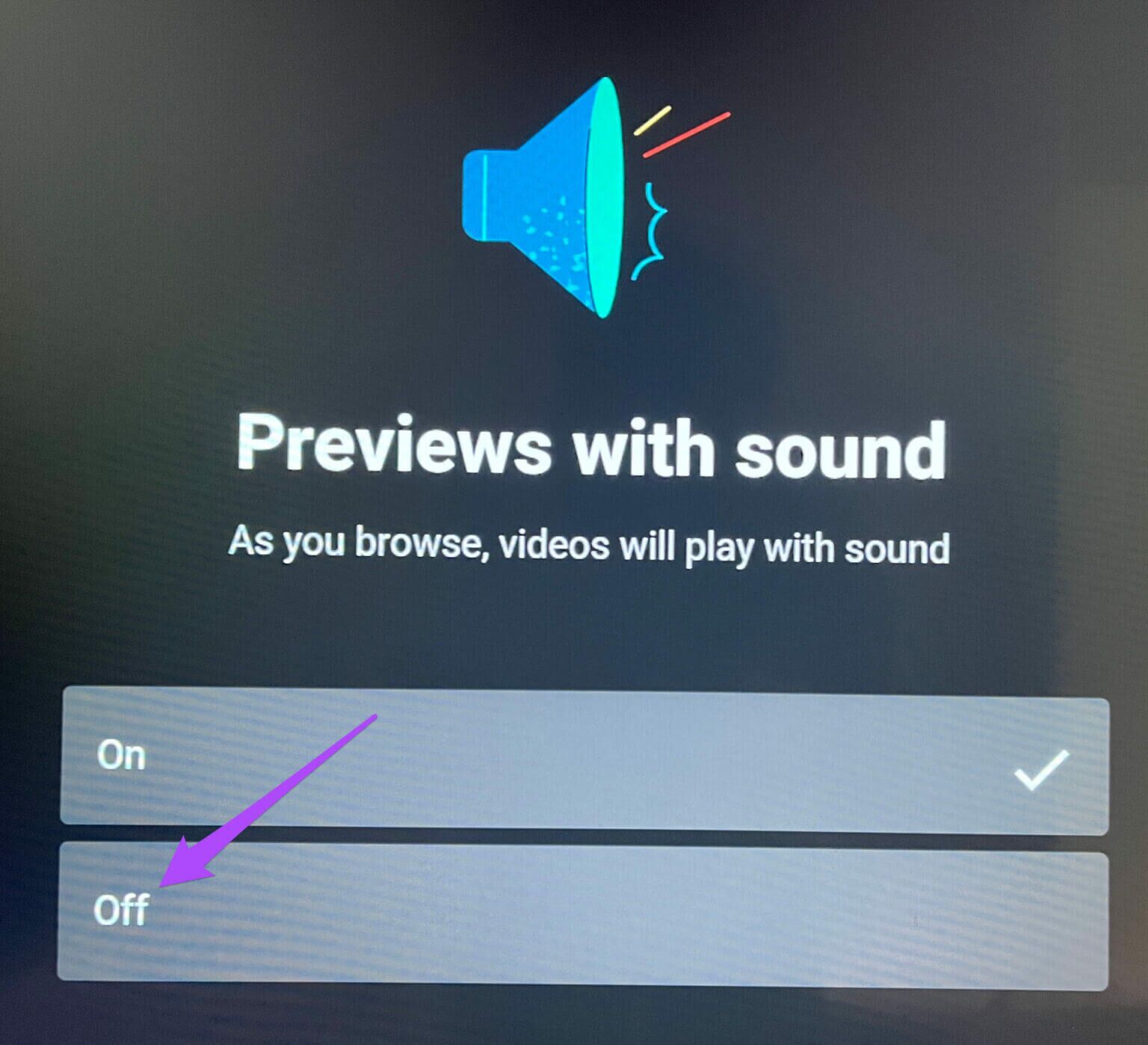
ステップ6: を参照してください YouTubeホーム また、サムネイルプレビューが無効になっていないか確認してください。
YOUTUBEのサムネイルプレビューをオフにする
YouTubeは、すべてのデバイスカテゴリで利用できるようになりました。 あなたはすべての質問に対する答えを見つけて、YouTubeの助けを借りて何でも知ることができます。 プラットフォームは、全体的なユーザーエクスペリエンスを向上させる新機能で更新され続けます。 サムネイルプレビューはそのような機能のXNUMXつです。 ただし、一部のユーザーにとっては煩わしく問題になる可能性があります。 この場合、携帯電話、デスクトップ、またはテレビでYouTubeサムネイルプレビューをオフにすることをお勧めします。